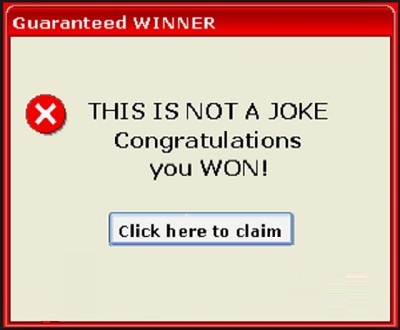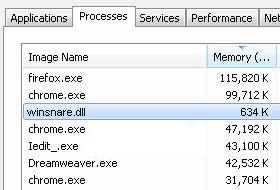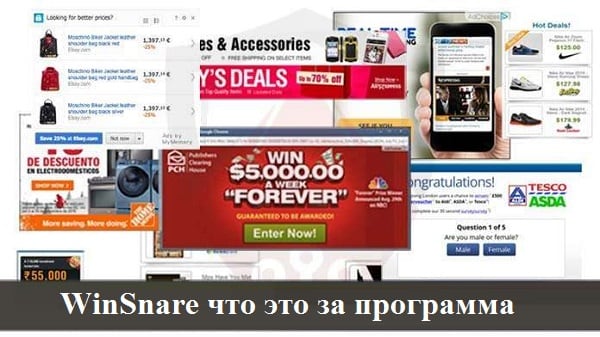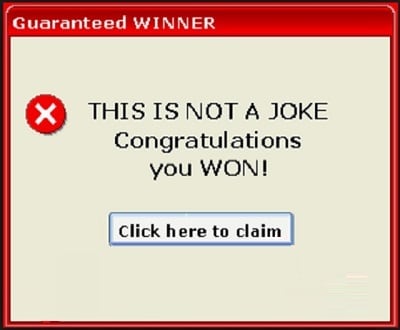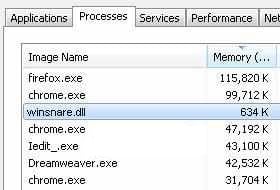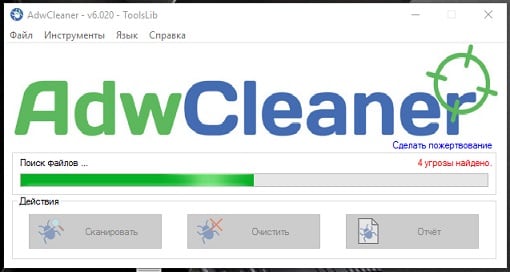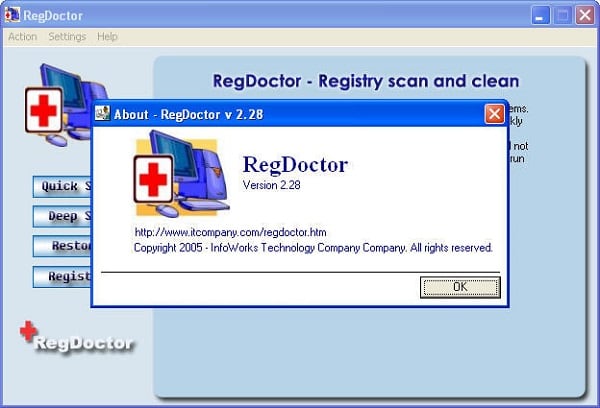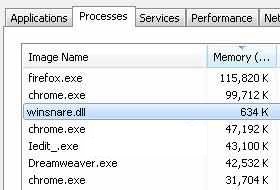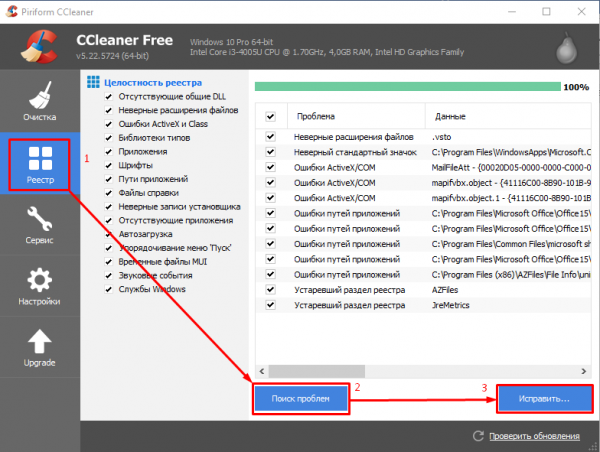Winsnare что это за программа
Некоторые пользователи, просматривая список запущенных процессов в Диспетчере задач, могут столкнуться с довольно активным процессом «winsnare.dll». Наличие указанного процесса в списке запущенных процессов ПК обычно указывает на присутствие на компьютере злокачественной программы «Winsnare», обычно квалифицируемой как злокачественный рекламный (adware) и шпионский (spyware) софт. В данной статье я расскажу, что за программа Winsnare, каковы её особенности, и как удалить Winsnare с вашего компьютера.
Что такое Winsnare
WinSnare – это потенциально нежелательная программа, функционал которой предназначен для передачи информации (часто приватной) с вашего компьютера. Указанный вредоносный софт обычно маскируется под вполне официальное приложение Snare, при этом разработчик официального «Snare» — Inter Sect Alliance International Pty Ltd, обычно никак не связан с рассматриваемым в данной статье вредоносным софтом.
Кроме пересылки данных с вашего ПК функционал «Snare» обычно направлен на различную рекламную активность – показ рекламных баннеров, перенаправление пользователя на рекламные сайты, модификацию результатов поисковых систем и так далее.
Как Winsnare попадает на компьютер
Обычно подобный софт попадает на ПК пользователя в результате бандлинга, когда вместе с установкой главной программы (какого-нибудь видеоплеера или торрент-клиента) на компьютер устанавливается и ряд второстепенных, в том числе, рассматриваемый мной «Winsnare».
Во избежание этого всегда выбирайте пользовательский, а не автоматический, вариант установки, это поможет предотвратить появление на компьютере программ, подобных этой.
Как удалить Winsnare с вашего ПК
Есть несколько способов избавиться от winsnare на вашем компьютере. Рассмотрим их по порядку. Более подробная инструкция на easywebscripts.net.
- Воспользуйтесь стандартным средством для удаления программ. Перейдите в стандартное удаление программ, в списке программ найдите программу, в названии которой встречается «winsnare», и, кликнув на неё дважды, удалите данный софт с вашего ПК;
- Воспользуйтесь специальным средством для удаления злокачественных программ. Для Winsnare такими инструментами станут Dr.Web CureIt!, Zemana AntiMalware, AdwCleaner, HitmanPro и Shortcut Cleaner (последняя программа предназначена для проверки ярлыков рабочего стола на предмет воздействия вирусного ПО). Установите одно (или несколько) таких приложений на свой ПК, просканируйте ими систему, и удалите найденные ими злокачественное программы;
- После того, как вы проведёте проверку компьютера с помощью указанных выше инструментов (особенно обратите внимание на функционал приложения Shortcut Cleaner), ещё раз проверьте ярлыки установленных на ПК браузеров. Наведите курсор на ярлык вашего браузера, кликните на нём правой клавишей мыши, выберите «Свойства». В поле «Объект» просмотрите, есть ли после «имя вашего браузера.exe» ещё что-нибудь (особенно упоминание «winsnare»). Если есть – удалите эти лишние символы и сохраните результат, нажав на «Применить»;
- Также рекомендуется выполнить полный сброс настроек вашего браузера. К примеру, в Мозилле это делается нажатием на кнопку «Открыть меню» (справа), затем кликаем на кнопку «Открыть меню Справка» (в форме вопросительного знака внизу) – Информация для решения проблемы – Очистить Firefox;
- Удалите содержимое папки Temp по пути C:\Users\Администратор\AppData\Local\Temp;
- Проверьте системный реестр на наличие ошибок с помощью соответствующих программ (CCleaner, RegCleaner и других аналогов).
Обычно указанных способов бывает достаточно для полного удаления Winsnare с пользовательского компьютера.
WinSnare что это за программа
Ряд пользователей ПК может столкнуться со сбоями в работе компьютера, подтормаживанием, внезапно открывающимися окнами с рекламой, спорадическим зависанием системы. При просмотре запущенных на компьютере процессов пользователь можно обнаружить процесс winsnare.dll, напрямую ответственный за все перечисленные проблемы. В этом материале я расскажу, что за приложение WinSnare, каковы его особенности, а также как избавиться от WinSnare на вашем ПК.
Что это WinSnare?
Обычно софт, подобный «WinSnare», квалифицируется как «потенциально нежелательная программа», поскольку функционал данного приложения состоит в сборе информации о владельце компьютера и пересылки её третьим лицам, а также назойливой демонстрации рекламы.
Рассматриваемый мной зловред номинально маскируется под вполне официальное приложение «Snare», при этом его функционал существенно отличается от функционала «законопослушной» программы.
Вирусная программа собирает разнообразные данные о пользователе (IP, версия браузера, наиболее посещаемые сайты, логины, пароли et cetera), меняет в браузере адрес главной страницы, самостоятельно открывает окна с рекламой, трансформирует результаты поисковых систем. Одной из его задач является заработок на «pay per click» (плата за клик), когда за каждый (случайный или нет) клик пользователя на окне с рекламой создатели зловреда получают на свой счёт очередной заработок. После подробного разбора того, что это за программа Winsnare изучим причину появления приложения на ПК и удаление.
Как WinSnare попадает на ваш компьютер
Обычно подобный злокачественный софт попадает на ПК пользователя в результате бандлинга, когда вместе с установкой основной программы (обычно какой-нибудь плеер, «ускоритель интернета», торрент-клиент и прочее подобное) фоном устанавливается и ряд вспомогательных WinSnare и BikaQ RSS Reader. После этого компьютер начинает работать нестабильно, подтормаживать, внезапно перегружаться, что является одним из следствий пребывания на компьютере «потенциально нежелательных программ» (PUP).
Обычно, вирус создаёт на ПК директорию WINSNARE, и помещает туда свой файл
Как удалить WinSnare
Чтобы избавиться от зловреда, рекомендую сделать следующее:
- Удалите зловреда традиционным путём. Перейдите в стандартное удаление программ, поищите в списке программ «Winsnare», и, если найдёте таковую, удалите её с вашего ПК при помощи двойного клика на ней;
- Удалите злокачественное расширение для вашего браузера. Перейдите в список установленных расширений вашего браузера (к примеру, в Хром он находится по пути «Настройки» — «Расширения»), и просмотрите его на предмет наличия «Winsnare». При обнаружении, деинсталируйте расширение Winsnare из вашего браузера;
- Используйте функционал антивирусных программ. Можно предложить такие продукты как Dr.Web CureIt!, UnHackMe, AdwCleaner, Malwarebytes Anti-Malware. Установите на ваш компьютер одну (или пару) таких программ, и просканируйте ими систему на предмет наличия вирусов. После нахождения и удаления таковых перезагрузите ваш компьютер, это может стать эффективным ответом на вопрос по удалению Winsnare;
Заключение
После того как мы разобрались с тем, что такое WinSnare, становится понятно, что необходимо незамедлительно удалить данный софт с вашего компьютера. В этом помогут советы, описанные мной выше, при этом я бы также рекомендовал действовать осторожно при инсталляции нового софта, всегда выбирая пользовательскую (а не автоматическую) установку новых программ. Это позволит избежать воздействия на систему нежелательных гостей типа «WinSnare», тем самым гарантируя стабильную и надёжную работу вашего ПК.
Вредоносное ПО WinSnare: что это и как его удалить
Если после установки какой-нибудь программы с сомнительного ресурса, ваш компьютер атаковали бесконечные всплывающие окна, браузер открывается не с привычной страницы, а с какого-то странного блога или магазина, выскакивают звуковые уведомления, советующие очистить систему, проверить обновления или еще что-то подобное, то источником такого поведения ПК может быть вирус WinSnare. Он неприятен по двум причинам:
- невозможно комфортно работать с ПК – окна выскакивают прямо посреди рабочего поля, процессы, связанные с ними, ставятся в приоритет исполнения, и все остальное, запускаемое вами, сильно тормозит;
- опасно пользоваться платежными системами, почтой, социальными сетями – вы рискуете лишиться своего аккаунта и своих денег, так как вся введенная информация копируется и отправляется в неизвестность.
Опасность и удаление приложения WinSnare.
Что такое Winsnare
WinSnare меняет главную страницу браузера, демонстрирует баннеры и дает разрешение на установку другого бесполезного и даже вредного ПО, что заставляет подозревать – кто-то создал это за тем, чтоб вирусная программа назойливо вовлекала новых людей для просмотра и популяризации некоторых сайтов, т.е., она рекламная. С одной стороны, хорошего в этом мало: если WinSnare завладеет вашей почтой или страницей в соцсети, то с нее потом будет рассылаться всякий спам и опасные ссылки другим людям, особенности составления логина и пароля пополнят статистику и позволят преступникам усовершенствовать свои навыки на поприще взломов. Но с другой стороны – такое ПО не преследует цели вывести из строя ваш ПК, и есть возможность избавиться от вируса без последствий. Технически WinSnare действует так:
- Он внедряется в компьютер и сохраняется на системном диске, подменяя собой действительно важный элемент ОС: svchost.exe, который запускает службы. Таким образом, вирус получает возможность по своему усмотрению устанавливать другие приложения, не спрашивая вашего разрешения.
- Далее, дает команду «Диспетчеру задач» постоянно выполнять свои процессы, и нагружает систему, а также откладывает на потом все, что запланировали вы: т.е., может запаздывать звук в фильме, тормозить сохранение файлов и т.п.
- Во всех браузерах, какие у вас установлены, меняется не только главная страница – вместо запрошенного сайта вас переадресовывают на другие с сомнительным содержанием. При этом, не спасают даже установленные расширения: антибаннеры, антифишинги, блокировщики шок-рекламы и прочие.
- Все логины и пароли, которые вы вводите в браузере, копируются и отправляются злоумышленникам.
Как WinSnare попадает на компьютер
Наверное, вы уже поняли, что когда WinSnar уже внедрился в ПК, он способен действовать самостоятельно, но чтобы «укорениться» в системе, этому приложению нужно, чтоб вы его установили. Как такое может произойти:
- Когда вы скачиваете программу с бесплатных, но не надежных источников и запускаете инсталлятор, вам предлагают использовать рекомендуемые параметры установки и уверяют, что это наиболее правильный вариант. Но лучше остановиться на «выборочной установке»: тогда вам покажут полный список компонентов дистрибутива. Среди них может быть не только WinSnare, но и другой мусор: «менеджеры» всех мастей, безвестные браузеры, программы оптимизации и прочее.
- Иногда на откровенно опасных сайтах можно скачать инсталлятор, который только называется именем нужной вам программы, а содержание совсем иное. Внимательно читайте, что написано на заставке установочного окошка, и прерывайте процесс сразу, если что-то кажется вам странным.
- Помните, скачивая архивы с картинками, текстами, презентациями и т.п., что их файлы не могут быть с расширением .exe. В таком виде существуют только дистрибутивы программ и самораспаковывающиеся архивы (а также некоторые другие исполняемые элементы, но обычный пользователь не имеет с ними дела). WinSnare распространяется именно в таком формате.
Чтобы обезопасить себя, нужно установить антивирус и включить в браузере блокирование фишинговых и потенциально опасных ресурсов.
Как удалить WinSnare с вашего ПК
Чтобы полностью избавиться от WinSnare и последствий его «деятельности», вам потребуется:
- хорошая антивирусная утилита;
- программа для автоматической очистки реестра.
Первым делом скачайте антивирус с официального сайта разработчика. Пусть это будет даже демо-версия, но лицензионная и эффективная.
- Запустите глубокую проверку и не прерывайте ее.
- Проверьте предоставленный список вирусов и изолируйте их, либо удалите.
- Очистите папку Temp, располагающуюся на диске С (Пользователи/имя_пользователя/AppData/Local).
- Деинсталлируйте также ПО, с которым вы связываете появление WinSnare.
- Скачайте также CCleaner или аналогичную программу, которой можно доверять.
- Проанализируйте реестр и очистите все битые записи (повторите операцию несколько раз).
- Перезапустите систему.
Теперь нужно вернуть нормальные настройки браузерам:
- Если вы пользуетесь Google Chrome, откройте его, нажмите вверху значок с тремя линиями и выберите «Параметры» -«Настройки»-«Дополнительные». В конце длинного перечня будет кнопка сброса всех параметров – кликните по ней. Закройте браузер, нажмите правой кнопкой мыши на его ярлык и посмотрите «Свойства». Если в поле Object адрес ссылки заканчивается подозрительным сайтом, удалите его.
- В «Яндекс. Браузере» выполняется то же самое: вверху развернутого окна отыщите кнопку в виде трех линий, войдите в «Параметры», пролистайте страницу до конца и сбросьте все предустановленное.
- В «Mozilla» нажмите точно такой же значок вверху справа, и внизу страницы кликните по вопросику. Вам нужно выбрать «Решение проблем» и сбросить настройки.
- Для приведения в порядок «Оперы», нужно зайти не в сам браузер, а в «Диск С»/Пользователи/имя_пользователя/AppData/Roaming/Opera/OperaStable и удалить последнюю папку.
Теперь система и браузеры будут работать нормально, без вмешательства вредоносного ПО.
При подготовке материала использовались источники:
https://easywebscripts.net/oshibki/winsnare-chto-eto-za-programma.php
https://winzen.ru/vredonosnoe-po-winsnare-chto-eto-i-kak-ego-udalit/